2017.5 OPEL ASTRA K infotainment
[x] Cancel search: infotainmentPage 103 of 179

Introduzione103Per una descrizione dettagliata del
funzionamento del telefono cellulare dal sistema Infotainment 3 131.
PROIEZIONE
Per mostrare specifiche app del
display dello smartphone sul sistema
Infotainment, collegare lo smart‐
phone.
Selezionare PROIEZIONE per
avviare la funzione di proiezione.
In base allo smartphone collegato,
compare un diverso menu con
diverse app selezionabili.
Per una descrizione dettagliata
3 124.
NAV
Per avviare l'applicazione di naviga‐
zione BringGo, selezionare NAV.
Per una descrizione dettagliata
3 124.
IMPOSTAZIONI
Selezionare IMPOSTAZIONI per
aprire un menu per le diverse impo‐
stazioni di sistema, ad esempio la
disattivazione Feedback sonoro per
tocco .
OnStar
Per visualizzare un menu con le
impostazioni Wi-Fi OnStar, selezio‐
nare OnStar .
Per una descrizione dettagliata,
vedere il Manuale di uso e manuten‐
zione.
Page 104 of 179

104Funzionamento di baseFunzionamento di
baseFunzionamento di base .............104
Impostazioni del tono .................106
Impostazioni di volume ..............107
Impostazioni del sistema ...........108Funzionamento di base
Il display del sistema Infotainment ha
una superficie sensibile allo sfiora‐
mento che consente un'interazione
diretta con i comandi del menu visua‐
lizzato.Attenzione
Non usate oggetti appuntiti o duri
come penne a sfera, matite o simili
sullo schermo a sfioro.
Tasto 9 sullo schermo
Quando si utilizzano i menu premere
9 nel rispettivo sottomenu per
tornare al livello di menu immediata‐
mente superiore.
Se non sono visualizzati pulsanti 9
sullo schermo, siete al livello supe‐
riore del rispettivo menu.
Premere ; per visualizzare la scher‐
mata iniziale.
Selezionate o attivate un tasto
dello schermo o una voce di menù
Toccare un tasto dello schermo o una voce di menù.
Page 112 of 179

112RadioViene cercata e ricevuta automatica‐
mente la stazione ricevibile succes‐
siva.
Avviso
Gamma d'onda FM: quando è atti‐
vata la funzione RDS vengono
cercate soltanto le stazioni RDS
3 114 e quando è attivato il servizio
informazioni sul traffico (TP)
vengono ricercate soltanto le
stazioni che trasmettono informa‐
zioni sul traffico 3 114.
Regolazione delle stazioni
Toccare B sullo schermo. Il display
Sintonia diretta è visualizzato.Inserire la frequenza desiderata.
Utilizzare r per eliminare le cifre
inserite. Se necessario, toccare d o
c per regolare l'ingresso di conse‐
guenza.
Confermare l'immissione per ripro‐
durre la stazione.
Elenchi stazioni
Selezionare Menù nell'ultima riga del
menu principale radio attivo per aprire il corrispondente sottomenu specifico
della gamma d'onda.Selezionare la gamma d'onda speci‐
fica Elenco stazioni . Tutte le stazioni
ricevibili della gamma d'onda relativa
e nell'attuale area di ricezione
saranno visualizzate.
Selezionare la stazione desiderata.
Avviso
La stazione radio ricevuta al
momento è indicata dal simbolo l
accanto al nome della stazione.
Elenchi per categoria
Numerose stazioni radio trasmettono
un codice PTY che specifica il tipo di
programma trasmesso (per es. noti‐
zie). Alcune stazioni, inoltre, modifi‐
cano il codice PTY a seconda dei
contenuti della trasmissione in corso.
Il sistema Infotainment memorizza
queste stazioni, ordinate per tipo di programma nell'elenco per categoria
corrispondente.
Avviso
La voce di elenco Categorie è dispo‐
nibile solo per le bande di frequenza FM e DAB.
Page 114 of 179

114Radionome della stazione corrispondenti
saranno visualizzati sul tasto sullo
schermo.
Ricerca delle stazioni
Se necessario, toccare < o > per
scorrere fino alla pagina dei preferiti
desiderata.
Selezionare il tasto predefinito in cui
è memorizzata la stazione radio desi‐
derata.
Definizione del numero di pagine
di preferiti disponibili
Per definire il numero di pagine dei
preferiti visualizzate per selezione,
premere ; e poi selezionare
IMPOSTAZIONI sullo schermo.
Selezionate Radio e poi Gestione
preferiti per visualizzare il rispettivo
sottomenù.
In base a quali pagine dei preferiti si desidera visualizzare, attivare o disat‐
tivare le pagine.Radio data system (RDS)
Il sistema RDS è un servizio delle
stazioni FM che facilita notevolmente la ricerca della stazione desiderata e
la sua ricezione priva di disturbi.
Vantaggi del sistema RDS ● Sul display compare il nome del programma della stazione anzi‐
ché la frequenza.
● Durante la ricerca di una stazione
il sistema Infotainment sintonizza
solamente stazioni RDS.
● Il sistema Infotainment si sinto‐ nizza sempre sulla migliore
frequenza di trasmissione ricevi‐
bile della stazione impostata per
mezzo della funzione AF
(frequenza alternativa).
● A seconda della stazione rice‐ vuta il sistema Infotainment
visualizza testo radio che può contenere, ad es., informazioni
sul programma corrente.Configurazione RDS
Toccare Menù nell'ultima riga del
menu principale radio FM per aprire il corrispondente sottomenu specifico
della gamma d'onda.
Scorrere fino a RDS.
Attivare/disattivare RDS.
Informazioni radiofoniche sul
traffico
Le stazioni del servizio informazioni
sul traffico sono stazioni RDS che
trasmettono notizie sul traffico. Se il
servizio informazioni sul traffico è atti‐ vato, la sorgente audio attualmente inriproduzione viene interrotta per ladurata delle notizie sul traffico.
Attivazione della funzione
Informazioni radiofoniche sul traffico
Selezionare Menù nell'ultima riga del
menu principale radio FM per aprire il
corrispondente sottomenu specifico
della gamma d'onda.
Toccare il pulsante accanto a
Programma sul traffico per attivare o
disattivare la funzione.
Page 116 of 179

116Radioe/o Collegamento DAB-FM nel
menu DAB (vedere di seguito).
● Le interferenze causate da stazioni su frequenze vicine (un
fenomeno tipico della ricezione
AM e FM) non si verificano con il DAB.
● Se il segnale DAB viene riflesso da ostacoli naturali o edifici, la
qualità di ricezione di DAB
migliora, mentre in questi casi la
ricezione AM o FM risulta note‐
volmente compromessa.
● Quando è abilitata la ricezione DAB, il sintonizzatore FM del
sistema Infotainment resta attivo
in background e cerca continua‐
mente le stazioni FM con la
migliore ricezione. Se è attivato
TP 3 114, vengono prodotti gli
annunci sul traffico della stazione FM con migliore ricezione. Disat‐
tivare TP se la ricezione DAB non
dovesse essere interrotta dagli
annunci sul traffico FM.Annunci DAB
Oltre ai programmi musicali, molte
stazioni DAB trasmettono anche
annunci di varie categorie. Se si atti‐
vano alcune o tutte le categorie, il
servizio DAB ricevuto al momento è
interrotto quando viene effettuato un
annuncio di queste categorie.
Selezionare Menù nell'ultima riga del
menu principale radio DAB per aprire il corrispondente sottomenu specifico
della gamma d'onda.
Far scorrere l'elenco e selezionare
Annunci DAB per visualizzare un
elenco di categorie disponibili.
Attivare tutte le categorie di annunci o solo quelle desiderate. È possibile
selezionare diverse categorie di
annunci contemporaneamente.
Collegamento DAB-DAB Se questa funzione è attivata, il dispo‐ sitivo passa allo stesso servizio
(programma) o a un altro ensemble
DAB (se disponibile) quando il
segnale DAB è troppo debole per essere rilevato dal ricevitore.Selezionare Menù nell'ultima riga del
menu principale radio DAB per aprire
il corrispondente sottomenu specifico della gamma d'onda.
Far scorrere l'elenco e attivare o
disattivare Collegamento DAB-DAB .
Collegamento DAB-FM Se questa funzione è attivata, il dispo‐ sitivo passa a una stazione FM corri‐
spondente del servizio DAB attivo (se
disponibile) quando il segnale DAB è
troppo debole per essere catturato
dal ricevitore.
Far scorrere l'elenco e attivare o
disattivare Collegamento DAB-FM .
Banda L
Con questa funzione è possibile defi‐
nire quali bande d'onda DAB ricevere tramite il sistema Infotainment.
La banda L (radio terrestre e satelli‐
tare) è un'altra banda radio che è
possibile ricevere.
Selezionare Menù nell'ultima riga del
menu principale radio DAB per aprire il corrispondente sottomenu specifico
della gamma d'onda.
Page 118 of 179
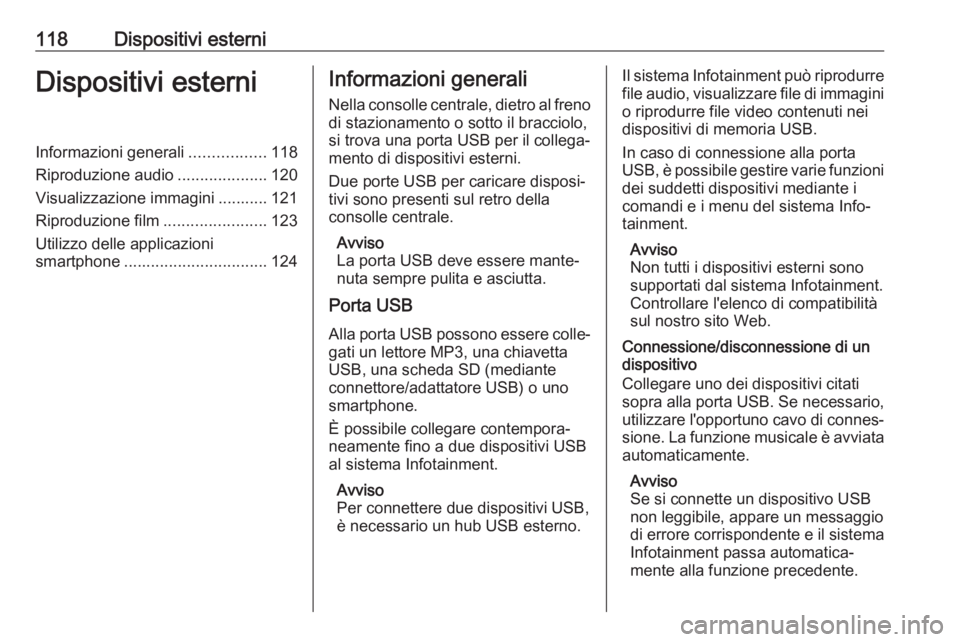
118Dispositivi esterniDispositivi esterniInformazioni generali.................118
Riproduzione audio ....................120
Visualizzazione immagini ........... 121
Riproduzione film .......................123
Utilizzo delle applicazioni smartphone ................................ 124Informazioni generali
Nella consolle centrale, dietro al freno di stazionamento o sotto il bracciolo,
si trova una porta USB per il collega‐
mento di dispositivi esterni.
Due porte USB per caricare disposi‐
tivi sono presenti sul retro della
consolle centrale.
Avviso
La porta USB deve essere mante‐
nuta sempre pulita e asciutta.
Porta USB
Alla porta USB possono essere colle‐
gati un lettore MP3, una chiavetta
USB, una scheda SD (mediante
connettore/adattatore USB) o uno
smartphone.
È possibile collegare contempora‐
neamente fino a due dispositivi USB
al sistema Infotainment.
Avviso
Per connettere due dispositivi USB,
è necessario un hub USB esterno.Il sistema Infotainment può riprodurre file audio, visualizzare file di immaginio riprodurre file video contenuti nei
dispositivi di memoria USB.
In caso di connessione alla porta
USB, è possibile gestire varie funzioni
dei suddetti dispositivi mediante i
comandi e i menu del sistema Info‐
tainment.
Avviso
Non tutti i dispositivi esterni sono
supportati dal sistema Infotainment.
Controllare l'elenco di compatibilità
sul nostro sito Web.
Connessione/disconnessione di un
dispositivo
Collegare uno dei dispositivi citati
sopra alla porta USB. Se necessario,
utilizzare l'opportuno cavo di connes‐ sione. La funzione musicale è avviata
automaticamente.
Avviso
Se si connette un dispositivo USB
non leggibile, appare un messaggio
di errore corrispondente e il sistema
Infotainment passa automatica‐
mente alla funzione precedente.
Page 119 of 179

Dispositivi esterni119Per scollegare il dispositivo USB,
selezionate un'altra funzione e poi
rimuovete il dispositivo di archivia‐
zione USB.Attenzione
Evitare di disconnettere il disposi‐
tivo durante la riproduzione. Può
danneggiare il dispositivo o il
sistema Infotainment.
Avvio automatico USB
Per impostazione predefinita, il menu
audio USB è visualizzato automatica‐
mente non appena il dispositivo USB
è collegato.
All'occorrenza, è possibile disattivare
questa funzione.
Premete ; e quindi selezionate
Impostazioni per aprire il menu delle
impostazioni.
Selezionare Radio, scorrere fino a
Lancio Auto USB e toccare il pulsante
sullo schermo vicino alla funzione.
Per riattivare il microfono, toccare di
nuovo pulsante sullo schermo.
Bluetooth
I dispositivi che supportano i profili
musica Bluetooth A2DP e AVRCP
possono essere connessi all'Infotain‐ ment System tramite connessione
wireless. Il sistema Infotainment può
riprodurre file musicali contenuti in
questi dispositivi.
Connessione di un dispositivo
Per una descrizione dettagliata su
come impostare una connessione
Bluetooth 3 128.
Formati file e cartelle La capacità massima di un dispositivo
supportato dal sistema Infotainment è
pari a 2500 file musicali,
2500 file immagine, 250 file video,
2500 cartelle e 10 livelli di struttura delle cartelle. Sono supportati solo i
dispositivi formattati nel sistema di file FAT16/FAT32.
Se ci sono immagini incluse nei meta‐
dati audio, queste immagini sono
visualizzate sullo schermo.Avviso
È possibile che alcuni file non siano
riprodotti correttamente. Ciò può
essere dovuto a un formato di regi‐
strazione diverso o alle condizioni
del file.
Non è possibile riprodurre i file
provenienti da negozi online soggetti a Digital Rights Management
(gestione dei diritti digitali).
Il sistema Infotainment può riprodurre i seguenti file audio, immagine e
video memorizzati sui dispositivi
esterni.
File audio
I formati dei file audio riproducibili sono MP3 (MPEG-1 Layer 3,
MPEG-2 Layer 3), WMA, AAC,
AAC+, ALAC OGG WAF (PCM),
AIFF, 3GPP (solo audio), audiolibri e
LPCM, i dispositivi iPod ®
e iPhone ®
riproducono ALAC, AIFF, audiolibri e
LPCM.
Nella riproduzione di un file con infor‐
mazioni ID3 tag il sistema Infotain‐
ment è in grado di visualizzare infor‐
mazioni quali il titolo della traccia e
l'artista.
Page 120 of 179

120Dispositivi esterniFile immagine
I formati di file immagine visualizzabili sono JPG, JPEG, BMP, PNG e GIF.
I file JPG devono avere da 64
5000 pixel di larghezza e da 64
5000 pixel di altezza.
I file BMP, PNG e GIF devono avere
da 64 a 1024 pixel di larghezza e da 64 a 1024 pixel di altezza.
Le immagine devono avere una
dimensione massima del file di 1 MB.
File video
I formati di file video riproducibili sono
AVI e MP4.
La risoluzione massima è di 1280 x
720 pixel. Il frame rate deve essere inferiore a 30 fps.
Il codec utilizzabile è H.264/MPEG-4
AVC.
I formati audio riproducibili sono MP3,
AC3, AAC e WMA.
Il formato visualizzabile per i sottotitoli è SMI.Riproduzione audio
Attivazione della funzione musica
Se il dispositivo non è ancora
connesso al sistema Infotainment,
connettere il dispositivo 3 118.
Tipicamente, il rispettivo menu princi‐ pale audio compare automatica‐
mente.
Se la riproduzione non si avvia auto‐
maticamente, ovvero se Lancio Auto
USB è disattivato 3 118, eseguire i
passaggi di seguito:
Premete ; e quindi selezionate
AUDIO per aprire l'ultimo menu prin‐
cipale audio selezionato.
Selezionare Sorgente della barra di
selezione interattiva e poi selezionare la sorgente audio desiderata per
aprire il rispettivo menu audio princi‐
pale.
La riproduzione delle tracce audio partirà automaticamente.
Pulsanti delle funzioni
Interruzione e ripresa della
riproduzione
Toccare = per interrompere la ripro‐
duzione. Il tasto sullo schermo
cambia in l.
Toccare l per riprendere la riprodu‐
zione.
Riproduzione della traccia
precedente o successiva
Toccare v per riprodurre il brano
successivo.